
Buongiorno a tutti, ecco a voi un altro tutorial di base per i principianti di Google SketchUp!
Con questa guida spieghiamo i passaggi base di come si inseriscono all’interno di un progetto di Sketchup le ombre agli oggetti! Questa operazione è piuttosto facile da eseguire, ma non proprio tutti sanno dove mettere le mani le prime volte!
Vi ricordiamo che questa funzione è molto importante nei progetti, perchè mostra esattamente dove si trova l’ombra creata dall’oggetto, in relazione al sole che potrete decidere in quale orario posizionarlo e in quale periodo dell’anno!
Quindi passiamo ora alla procedura:
1 – Aprite Sketchup e create il vostro progetto!
2 – Ora per inserire le ombre dovrete andare sulla barra degli strumenti in alto e cliccare “visualizza“!
3 – Quindi scendete il menu fino a cliccare il tasto “ombre“.
4 – Non appena avrete cliccato compariranno le ombre sul vostro progetto!
5 – Ma non è finita qui, cosi avete solamente inserito le ombre, adesso inseriamo nella barra degli strumenti i comandi relativi a tutte le opzioni che possiamo utilizzare con le ombre!
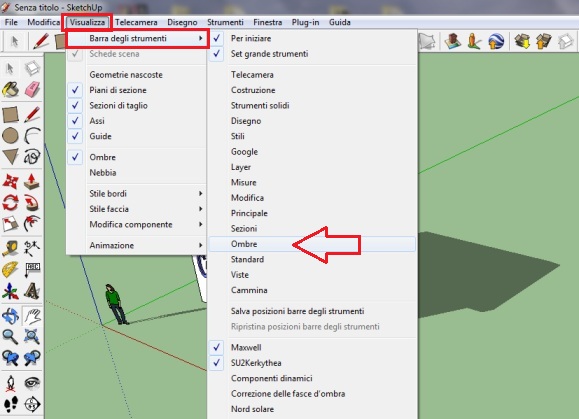
6 – Quindi andate ancora su “visualizza“, poi su “barra degli strumenti” e scendete fino a cliccare “ombre“!
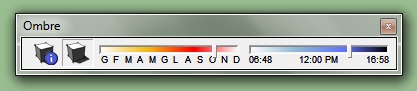
7 – Ora vi comparirà una casella relativa a tutte le opzioni delle ombre che potrete modificare!
8 – In quest’ultima casella troviamo 2 barre con un cursore ognuna, la prima quella “arancione-giallo” rappresenta i mesi dell’anno! La seconda “azzurro-blu” rappresenta l’orario! Con queste potrete scegliere in che mese posizionare il sole e il suo relativo orario! Poi ci sono i primi 2 bottoni: il primo cubo vi manderà in altre opzioni più avanzate, il secondo cubo serve a visualizzare o non visualizzare le ombre!
Ricordiamo che questa casella potrà essere spostata all’interno della barra degli strumenti in modo tale da inglobarsi assieme agli altri, semplicemente trascinandola vicino!
Ecco tutto!


































